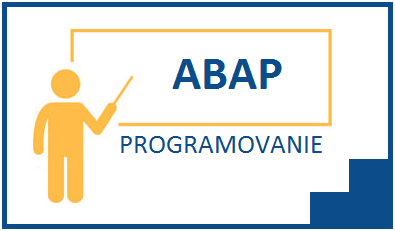V minulom článku sme si vytvorili jednoduchý program v jazyku ABAP použitím transakcie SE38. Aj keď uvedenú transakciu budeme používať v rámci článkov prezentovaných na týchto stránkach pre zápis zdrojového kódu, v dnešnom článku len pre porovnanie si vytvoríme rovnaký program cez transakciu SE80.
Takže do príkazového riadku v novom otvorenom režime (okno), zadáme technický názov transakcie SE80 a po stlačení klávesy ENTER bude transakcia spustená.
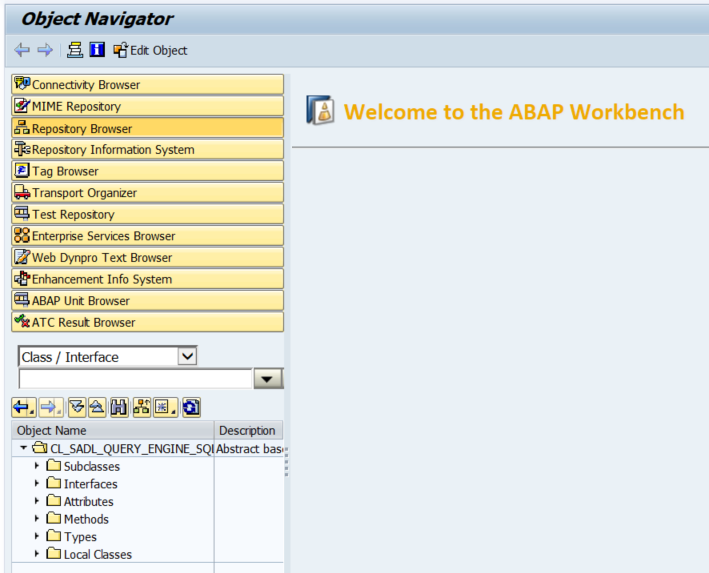
Zobrazí sa prostredie, ktoré integruje všetky potrebné nástroje na jednom mieste (rozdeľuje sa na 3 oblasti a to navigačnú časť so stromovou štruktúrou jednotlivých objektov, oblasť spracovania a editovania a prehľad histórie už spracovaných objektov).
Po spustení transakcie klik na..
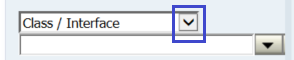
.. z ponuky potom vybrať (klik) na položku Program a do poľa o riadok nižšie zapísať technický názov pre nový program, napríklad Z_SKOLENIE.
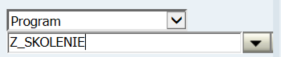
Teraz klik do poľa, kde je napísané Z_SKOLENIE, stlačiť klávesu ENTER a v zobrazenom okne (systém v ňom informuje používateľa o tom, že program Z_SKOLENIE neexistuje a vyžaduje rozhodnutie, či program vytvoriť alebo nie) potvrdiť položku Yes (Áno).
Následne sa zobrazí okno..
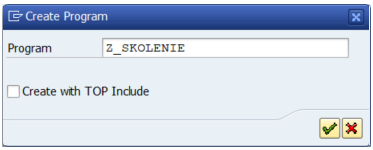
.. stlačením klávesy ENTER sa zobrazí dialógové okno s možnosťou základného nastavenia vlastností pre program.
Do poľa Title (Názov) je potrebné napísať popis k zameraniu programu, ďalej vybrať Type (Typ) a to Executable program (Vykonateľný program) a nastaviť Status na SAP Standard Production Program (Produktívny štandardný program ABAP).
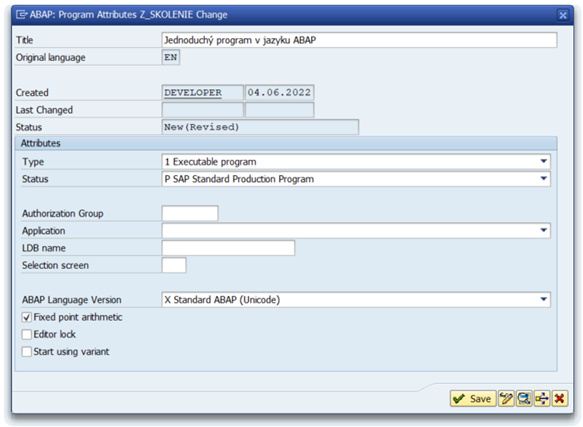
Nakoniec po kliknutí na tlačidlo Save (Uloženie) budú nastavené informácie a atribúty pre nový program.
Potom nasleduje založenie záznamu pre vybraný paket, ale keďže z pohľadu školenia ešte len začíname s programovaním v jazyku ABAP, nebudeme teda teraz riešiť možnosť transportu programu do produkcie..
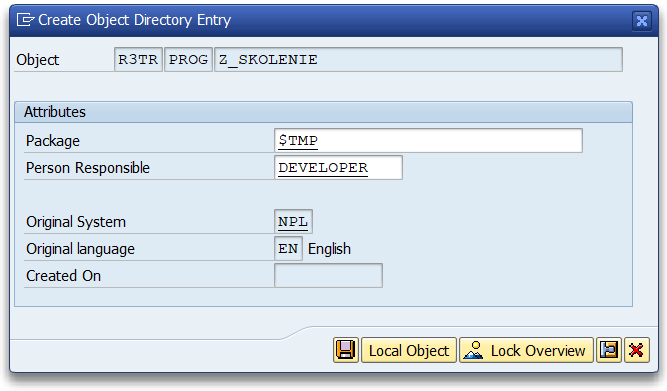
.. a preto si v zobrazenom dialógovom okne do poľa Package (Balík, resp. Paket) napíšeme $TMP (neskôr si samozrejme, ako som už písal, ukážeme možnosť priradenia k paketu, pri ktorom už budeme môcť program presunúť do produkčného klienta) a následne klikneme na tlačidlo Local Object (Lokálny objekt).
Založenie základnej časti pre nový program je teda pripravené.
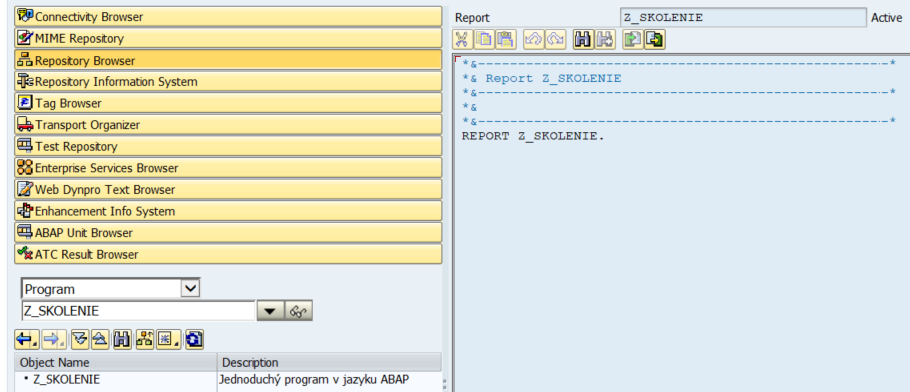
Pre editovanie zdrojového kódu klik na ikonu (alebo stlačiť kombináciu kláves CRTL a F1)..

.. a doplníme príkaz WRITE s textom..
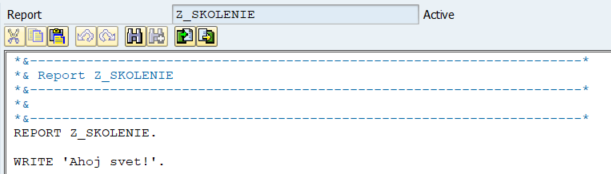
Zmenu v zdrojovom kóde uložíme kliknutím na ikonu..

V nasledujúcom článku si popíšeme niekoľko informácií k prostrediu a súčasne si nastavíme modernejší vzhľad tohto prostredia. A nakoniec si tému prvého programu uzatvoríme popisom dôležitých krokov a samozrejme tým podstatným a to spustením programu.
Zaujal Vás článok? Zvážte možnosť jeho zdieľania na sociálnych sieťach alebo dajte mi vedieť Váš názor resp. pripomienky k tomuto článku a to odoslaním správy cez formulár, alebo priamo na e-mailovú adresu info@saperp.sk.